Vous rencontrez des problèmes avec le Microsoft Store ? Des problèmes sont souvent signalés lors de l'ouverture du Microsoft Store, par exemple un code d'erreur bien connu qui se produit dans le Microsoft Store est le code d'erreur 0x8013150.
De code d'erreur 0x8013150 s'affiche si le Microsoft Store ne peut pas être ouvert. Il existe plusieurs façons de résoudre les problèmes liés au Microsoft Store.
Dans cet article, je passe en revue plusieurs étapes qui peuvent vous aider à résoudre définitivement tout code d'erreur ou problème avec le Microsoft Store.
Résoudre les problèmes du Microsoft Store
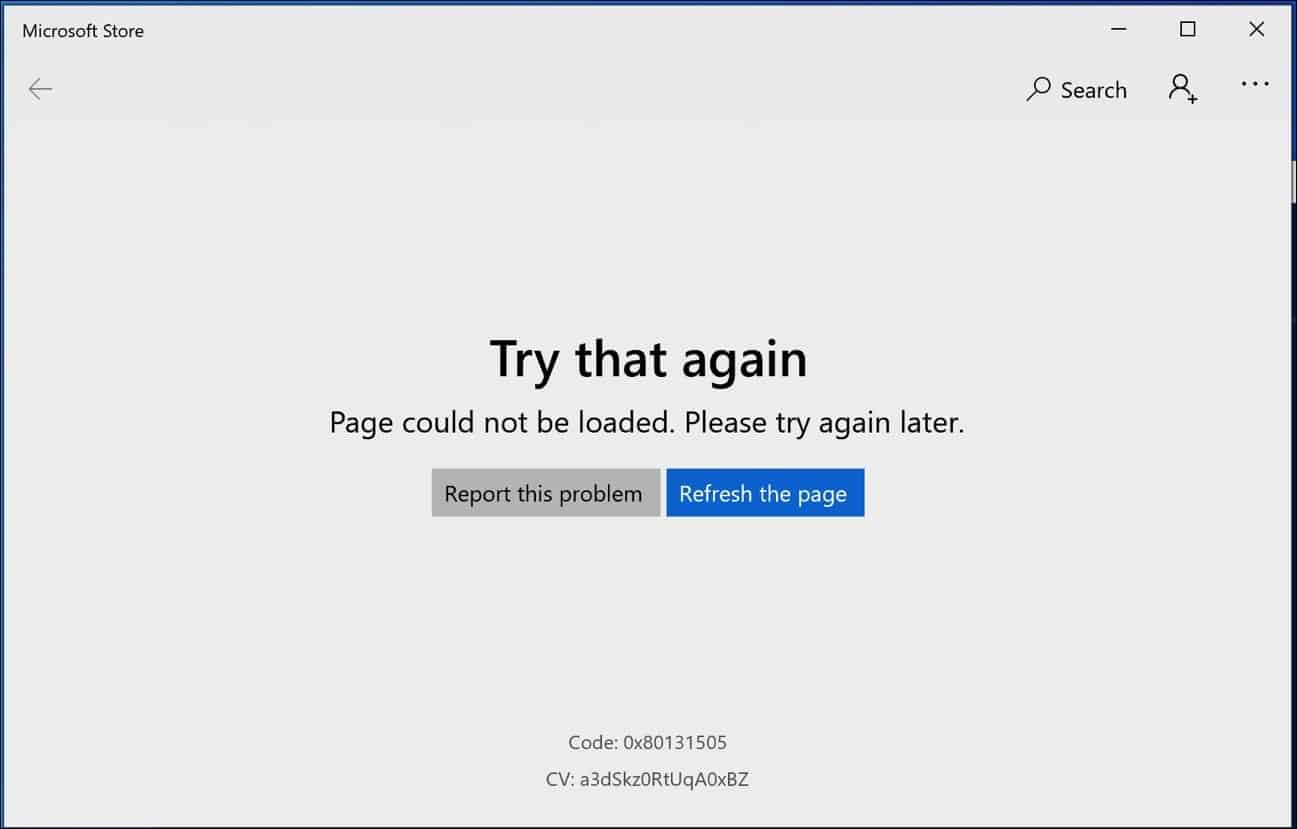
Connectez-vous et déconnectez-vous du Microsoft Store
Pour commencer, nous allons essayer de résoudre le problème en nous déconnectant et en nous connectant au Microsoft Store à l'aide d'un compte Microsoft (comptes hotmail.com / live.nl).
Ouvrez le Microsoft Store et cliquez sur l'icône de l'utilisateur dans le coin supérieur droit. Sélectionnez Se connecter et connectez-vous au Microsoft Store.
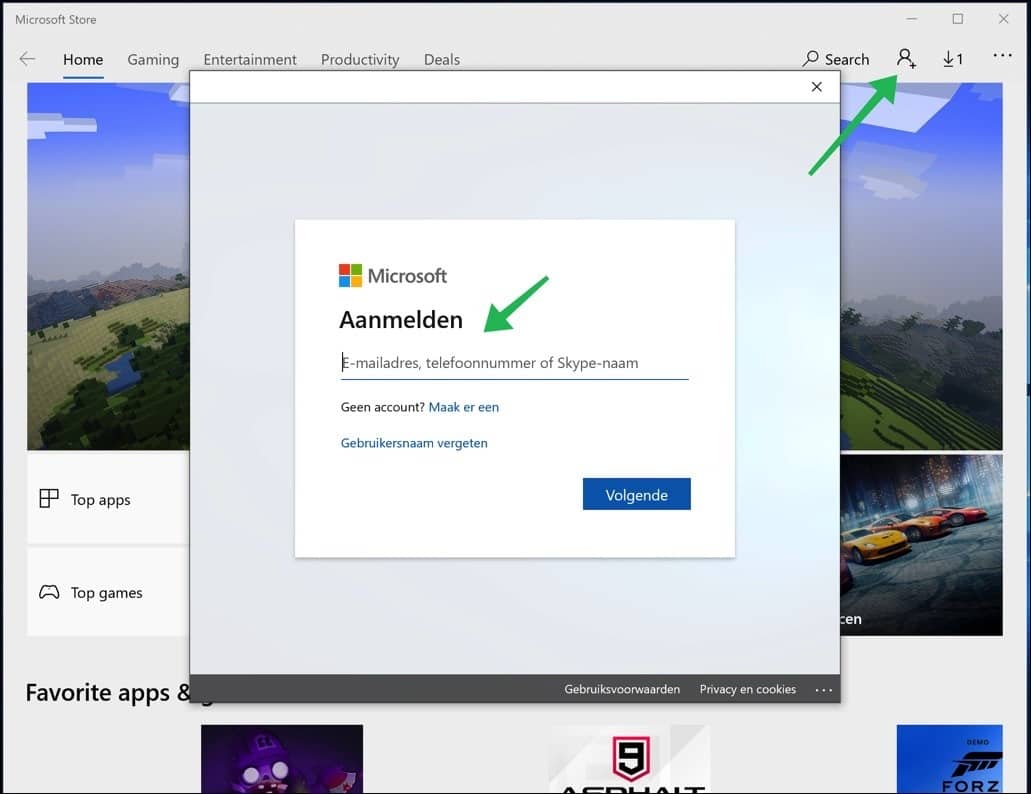
Si cela ne résout pas le problème, passez à l’étape suivante de cette instruction.
Vérifier les services Windows
L'étape suivante consiste à rechercher deux services démarrés sur votre ordinateur. Faites un clic droit sur le bouton Démarrer et sélectionnez Exécuter.
Dans la fenêtre d'exécution, tapez : services.msc.
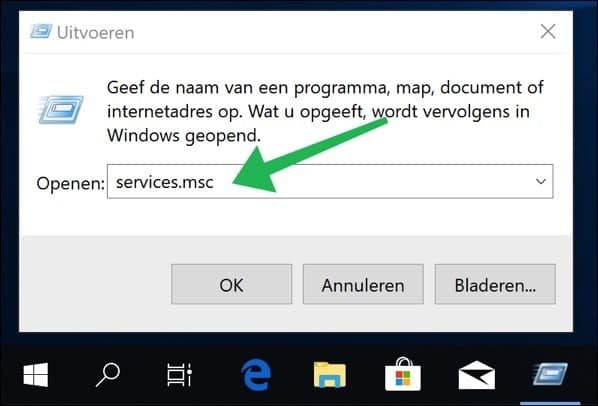
Vérifiez que le service suivant est démarré et que la méthode de démarrage est définie sur automatique. Cela concerne les services : Background Intelligent Transfer Service et le service Windows Update.
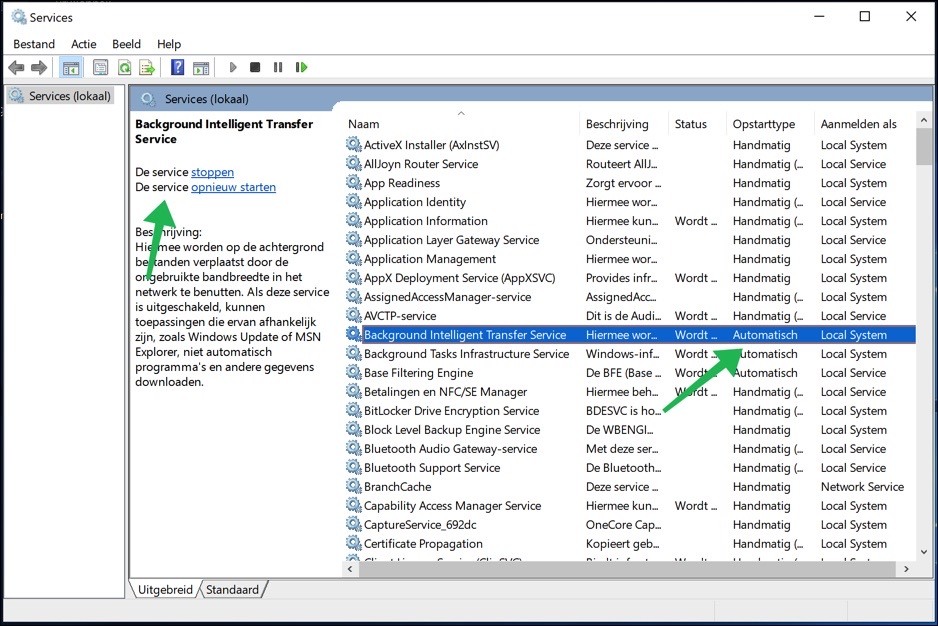
Dépannage du Windows Store
Si le problème du Windows Store n'est toujours pas résolu, vous pouvez utiliser l'utilitaire de résolution des problèmes du Windows Store.
Faites un clic droit sur le bouton Démarrer de Windows, sélectionnez Paramètres dans le menu.
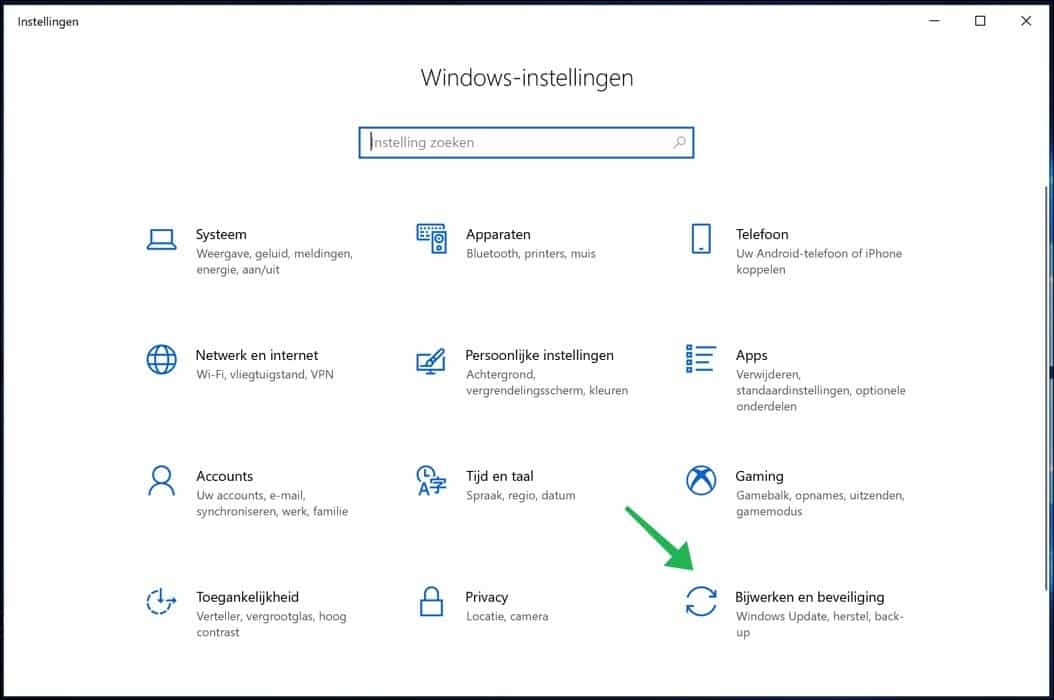
Dans le menu Paramètres Windows, sélectionnez Mise à jour et sécurité dans les paramètres.
Dans le menu de gauche, sélectionnez Dépanner, descendez et sélectionnez Applications du Windows Store. Cliquez sur Exécuter l'utilitaire de résolution des problèmes.
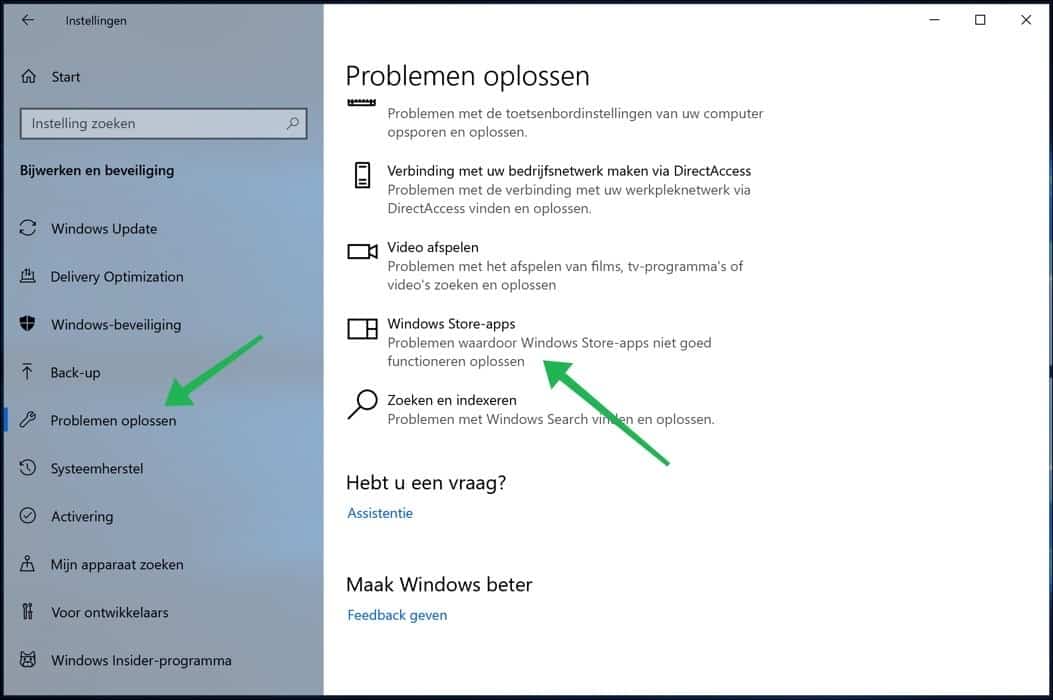
Réinitialiser le Windows Store
Vous pouvez restaurer certaines parties de Windows aux valeurs par défaut, notamment le Windows Store. Dans la fenêtre de recherche Windows de votre barre des tâches, tapez : cmd.exe
Cliquez avec le bouton droit sur l'invite de commande et sélectionnez Exécuter en tant qu'administrateur dans le menu.
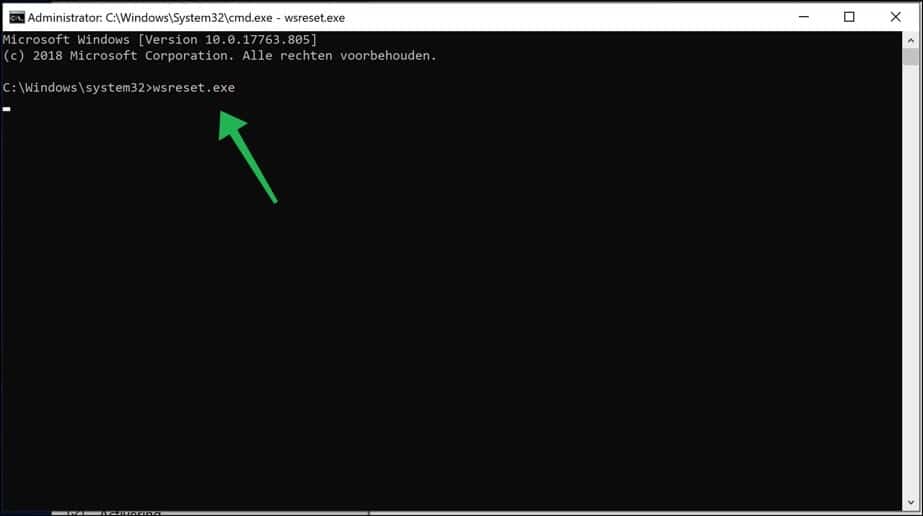
Dans la fenêtre d'invite de commande, tapez wsreset.exe. Attendez la fin de la réinitialisation.
Réenregistrement de l'application Windows Store
En réenregistrant l'application Windows Store, vous pouvez résoudre facilement et rapidement les problèmes qui surviennent dans le Windows Store.
Faites un clic droit sur le bouton Démarrer, sélectionnez Windows Powershell (Admin) dans la liste.
Copiez et collez le texte suivant dans la fenêtre PowerShell.
Get-AppXPackage -AllUsers | Foreach {Add-AppxPackage -DisableDevelopmentMode -Register "$($_.InstallLocation)\AppXManifest.xml"}
Redémarrez le Windows Store pour vérifier si le Windows Store peut désormais être démarré sans aucun problème.
Réinstaller le Windows Store
En désinstallant et en réinstallant le Windows Store, vous pouvez réessayer pour résoudre les problèmes. Il s'agit de la dernière méthode proposée par ce guide pour résoudre les problèmes du Windows Store.
Cliquez à nouveau avec le bouton droit sur le bouton Démarrer, sélectionnez Windows PowerShell (admin) dans le menu.
Dans la fenêtre Powershell, copiez et collez le texte suivant.
Get-AppxPackage -allusers *WindowsStore* | Remove-AppxPackage
Cliquez sur Entrée pour exécuter l'instruction. Copiez ensuite le texte suivant et collez-le à nouveau dans la fenêtre Windows PowerShell.
Get-AppxPackage -allusers *WindowsStore* | Foreach {Add-AppxPackage -DisableDevelopmentMode -Register “$($_.InstallLocation)\AppXManifest.xml”}
Redémarrez maintenant votre ordinateur pour vérifier si les problèmes du Windows Store sont résolus !

Il y a deux ans, j'ai acheté Microsoft Flight Simulator 2020 via le Microsoft Store. Comme je n'avais aucune expérience avec le Store, j'étais confus quant à l'adresse qui était automatiquement attachée à mon compte : elle se terminait par @outlook.com. Je n'ai pas Outlook, j'ai donc créé un compte avec ma propre adresse. Plus aucun problème.
La semaine dernière, j'ai essayé d'installer une nouvelle carte vidéo, mais après de nombreux essais et erreurs, il s'est avéré que les pilotes ne pouvaient pas être installés. Apparemment, quelque chose dans Windows 10 était corrompu. J'ai réinstallé le système d'exploitation et installé les pilotes. Malheureusement, j'ai également perdu le contact avec le Microsoft Store, du moins avec le nom de compte @planet.nl que j'ai fourni. J'ai oublié le mot de passe et je ne peux plus me connecter. Voler n’est donc plus une option. J'ai essayé de changer mon mot de passe, mais cela nécessitait une vérification par téléphone et il m'est arrivé d'échanger mon ancien appareil contre un smartphone l'année dernière. La carte SIM n'a pas pu être transférée car elle datait encore de l'année Kruik, j'ai donc obtenu un nouveau numéro de téléphone. Alors maintenant, je ne peux pas changer mon mot de passe et mon Flight Simulator, bien que entièrement implémenté dans mon système et que j'ai également la clé de code disponible, reste hors de ma portée : il n'y a aucune application dans la liste.
Chez Microsoft, je suis franc. Il est également compréhensible qu'ils soient prudents, mais je ne vois aucun moyen d'expliquer mon problème à l'entreprise, car je ne rencontre que des robots.
Y a-t-il un moyen de s'en sortir ?
Merci beaucoup d'avoir lu cette triste histoire.
Ab
Bonjour, histoire vraiment agaçante. Si vous avez acheté Flight Simulator via cette adresse e-mail Planet.nl et que vous ne pouvez plus y accéder ? Veuillez contacter KPN. Planet est devenu KPN, ils pourront peut-être vous aider à retrouver l'accès à cette adresse e-mail après vérification. Je sais que toutes ces adresses e-mail Planet.nl ont été créées en utilisant le prénom et le nom, vous devriez pouvoir le vérifier.
https://forum.kpn.com/e-mail-10/wachtwoord-planet-e-mail-vergeten-463105
Indiquez également clairement à KPN que vous ne pouvez plus accéder à certains services Microsoft car vous n'avez pas accès à cette adresse e-mail Planet.nl.
Je ne vois pas d'autre solution, surtout si Microsoft ne peut pas vous aider. Bonne chance! Salutations, Stéphane
Merci Stefan, on dirait que je dois acheter un nouveau programme.
Une dure leçon...
Si vous avez oublié le mot de passe du compte Microsoft utilisé pour acheter le jeu, vous pouvez le récupérer comme suit : https://support.microsoft.com/nl-nl/account-billing/een-vergeten-wachtwoord-van-een-microsoft-account-opnieuw-instellen-eff4f067-5042-c1a3-fe72-b04d60556c37
Bonne chance! Salutations, Stéphane
Tu sais, Stefan, ton commentaire sur KPN me fait soudain comprendre que j'aurais dû saisir le mot de passe qui accompagne mon email. J'avais l'impression d'avoir ajouté un mot de passe fantastique à ce deuxième compte à l'époque et je ne me souvenais plus lequel. Je l'essaierai plus tard, une fois que j'aurai connecté mon nouveau moniteur. J'ai un peu peur de me retrouver bloqué à nouveau parce que j'ai entré trop souvent un mauvais mot de passe.
Je suis encore plus idiot que je ne le pensais, mais là encore, on ne devrait pas faire des bêtises aussi compliquées à 75 ans. 🙂
Je vous tiendrai au courant.
Ab
J'espère que ca fonctionne! Vous pouvez également simplement réinitialiser le mot de passe de votre e-mail Planet.nl. Ce qui compte, c'est quelle adresse e-mail avez-vous utilisée pour acheter MSFS ? Vous devez accéder à cette adresse e-mail. Salutations, Stéphane
Cher,
Je ne parviens plus à trouver et à installer l'application Photos, je ne parviens pas à y accéder même via Powershell, votre suggestion get-appx est également rejetée.
get-photos du site Microsoft ne fonctionne pas non plus. Les applications ne sont pas accessibles ni réinstallables, même si je suis connecté à Microsoft
Bonjour, commencez par redémarrer le PC. Cet article indique que « Réinitialiser le Windows Store » effectue cette opération après le redémarrage. Si vous ne parvenez pas à installer des applications à partir du Microsoft Store (dans ce cas, l'application Photos), quel message d'erreur obtenez-vous ? Un message d'erreur devrait s'afficher. Vous devez être un administrateur de l'ordinateur, donc pas un ordinateur professionnel disposant de tous les droits.
Vous trouverez ici l'application Microsoft Photos : https://apps.microsoft.com/store/detail/microsoft-photos/9WZDNCRFJBH4?hl=en-us&gl=US
Salutations, Stéphane
bonne journée, je viens de recevoir un nouvel ordinateur portable et tout fonctionne bien, seulement lorsque j'ouvre l'application Microsoft Store, je vois tout comme d'habitude, mais lorsque je clique sur rechercher, le PC m'ignore, je ne peux tout simplement pas rechercher sur la barre de clic
Bonjour, qu'avez-vous déjà essayé pour le résoudre ? Avez-vous suivi et complété les étapes décrites dans cet article ?
Bon après-midi. J'ai du mal à ouvrir le Windows Store. Le Windows Store est désormais indisponible. Réessayez plus tard. J'ai cherché sur Internet une solution. Toutes les solutions proposées n'ont pas fonctionné. J'utilise Windows 8.1
Bonjour, je ne parviens malheureusement pas à reproduire le problème. Vous pouvez essayer ce qui suit. Ouvrez une invite de commande en tant qu'administrateur. Dans l'invite de commande, copiez et collez la commande suivante :
powershell -ExecutionPolicy Unrestricted Add-AppxPackage -DisableDevelopmentMode -Register $Env:SystemRoot\WinStore\AppxManifest.xmlVérifiez également l’heure et la date sur votre ordinateur. Cela doit être correct sinon le Microsoft Store ne fonctionnera pas. Redémarrez également votre ordinateur après la commande ci-dessus. Bonne chance! Salutations, Stéphane
Malheureusement. La commande ci-dessus n'a pas aidé.
Malheureusement, je ne peux pas vous aider car je n'ai pas moi-même Windows 8.1. Vous indiquez que vous avez déjà essayé toutes les options de cet article. Si vous souhaitez utiliser le Windows Store, vous pouvez restaurer Windows tout en préservant les fichiers : https://support.microsoft.com/nl-nl/windows/uw-pc-vernieuwen-opnieuw-instellen-of-herstellen-51391d9a-eb0a-84a7-69e4-c2c1fbceb8dd
Bonne chance! Salutations, Stéphane
Bonjour,
Peut-être pouvez-vous m'aider, j'ai acheté MSFS deux fois et je suis en possession et propriétaire selon Microsoft d'une licence et de la version téléchargeable. Quand je vais au magasin, tout se passe bien, même l'écran d'installation, je suis connecté via un compte Microsoft. cliquez sur installer et puis cela se produit. voir les photos, j'ai déjà tout essayé, des conseils sur internet, etc., j'ai réinstallé le magasin, littéralement tout. mais le message d'erreur persiste. Savez-vous comment je pourrais résoudre ce problème ennuyeux ?
Sincèrement,
Theo
Bonjour Théo, merci pour ton explication détaillée et ton image ! Le message d'erreur 0x80070424 affiché par Windows indique qu'il existe des problèmes avec le service Windows Update et le service Windows Background Intelligent Service (BITS). D’après cette erreur, ceux-ci n’existeraient pas.
Vous pouvez effectuer les opérations suivantes pour restaurer ces services.
Procédez comme suit.
J'aimerais savoir si cela a résolu le problème. Salutations Stefan
Malheureusement, j'ai essayé mais l'erreur 0x803fb107 persiste. Je peux installer les applications standards, mais pas MFFS 2020. Cela m'a déjà coûté 240 euros, donc je cherche vraiment une solution. Une autre idée ?
Bonjour Théo, je n'ai pas d'autres conseils. C'est un problème connu, Internet en regorge avec au moins 10 astuces différentes. Je vous conseille de contacter Microsoft si vous l'avez acheté 240 euros. Je pense que Microsoft vous aidera pour autant d'argent ou vous demanderez le remboursement du montant. En savoir plus sur les personnes ayant exactement le même problème ici (10 pages complètes) : https://answers.microsoft.com/en-us/windows/forum/windows_10-windows_store/code-0x803fb107-windows-10-app-store/95584c67-00d3-4fad-a749-f5b7d6847f30?page=1
Je lis parfois que le simple fait de se déconnecter et de se reconnecter au Windows Store peut aider, je peux le recommander, mais je ferais attention aux autres conseils car le problème me semble venir de Microsoft. Alors essayez de vous déconnecter et de vous connecter et ne vous embêtez pas, contactez Microsoft. Bonne chance! Salutations Stéphane
Dommage, mais merci pour l'effort.
Services de jeux Xbox réinstallés et tout fonctionne à nouveau. J'ai découvert que s'il ne fonctionne pas correctement, par exemple après une mise à jour de Windows, vous ne pouvez pas faire une nouvelle installation de MSFS 2020 depuis le store. Ensuite, les messages d'erreur ci-dessus apparaissent.
Juste un conseil de ma part. et plus simple que tout ce qui précède.
Merci pour cette astuce!
Je n'arrive plus à installer de jeux sur le Microsoft Store, ça dit que le service a été désactivé
Bonjour, c'est ennuyeux ! Dans cette instruction, vous trouverez des étapes, suivez ces étapes. Vous trouverez les étapes pour redémarrer le service Windows Store.
Appuyez sur Windows + R pour ouvrir Exécuter, tapez Services.msc et appuyez sur Entrée.
Recherchez le « Microsoft Store – service d’installation », faites un clic droit dessus et démarrez le service.
Définissez également le type de démarrage sur Automatique.
Vous trouverez également des informations sur le site de Microsoft : https://support.microsoft.com/nl-nl/account-billing/de-microsoft-store-start-niet-126a875d-8b72-def1-0af6-d325276a058b
Si un code d'erreur apparaît, veuillez me le faire savoir et je verrai si je peux vous aider. Bonne chance!
Bon après-midi
J'ai acheté le nouveau MSFS, mais je ne peux pas accéder au magasin, je ne parviens pas à me connecter.
le simulateur de vol ne fonctionne pas.
Comment puis-je resoudre ceci ?
Cordialement
Guy Schuermans
Bonjour, recevez-vous un message d'erreur avec un code d'erreur ? Je suppose que vous avez déjà essayé les conseils des instructions.